터치스크린 LCD 개요
손가락으로 LCD의   또는 또는   를 눌러 제품 옵션을 표시하고 이에 액세스합니다. 를 눌러 제품 옵션을 표시하고 이에 액세스합니다. |
 또는
또는  를 눌러 홈 화면을 전환할 수 있습니다.
를 눌러 홈 화면을 전환할 수 있습니다.
홈 화면에서 다양한 설정에 액세스할 수 있습니다.
홈 화면
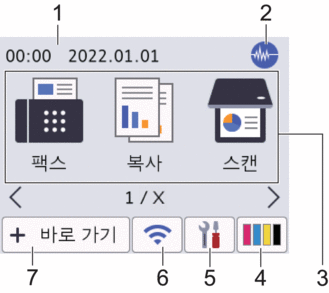
이 화면에는 공전 상태일 때의 제품 상태를 보여 줍니다. 표시되면 제품이 다음 명령을 수행할 준비를 마쳤다는 의미입니다.
- 날짜 및 시간
제품에 설정된 날짜 및 시간을 표시합니다.
 저소음 모드
저소음 모드 이 아이콘은 [저소음모드] 설정을 [설정]으로 설정할 때 표시됩니다.
저소음 모드 설정으로 인쇄 소음을 줄일 수 있습니다. 저소음 모드를 켜면 인쇄 속도가 느려집니다.
- 모드:
각 모드로 전환하려면 누릅니다.
[팩스] / [복사] / [스캔]/ [웹] / [앱] / [USB] / [A3 복사 바로 가기] / [SW다운로드] / [프린트헤드 세척]
 [잉크]
[잉크] 대략적인 사용 가능한 잉크량이 표시됩니다. [잉크] 메뉴에 액세스하려면 누릅니다.
잉크 카트리지 수명이 다 되었거나 잉크 카트리지에 문제가 있으면 잉크 색상 표시등에 오류 아이콘이 표시됩니다.
 [설정]
[설정] [설정] 메뉴에 액세스하려면 누릅니다.
 무선 상태
무선 상태 다음 표의 각 아이콘은 무선 네트워크 상태를 나타냅니다.

제품이 무선 액세스 포인트/라우터에 연결되어 있지 않습니다.
무선 설정을 구성하려면 이 버튼을 누릅니다. 추가 상세정보

 빠른 설정 가이드
빠른 설정 가이드 - 무선 설정이 비활성화되었습니다.

무선 네트워크가 연결되어 있습니다.
각 홈 화면의 3레벨 인디케이터는 현재의 무선 신호 강도를 표시합니다.

무선 액세스 포인트/라우터를 감지할 수 없습니다.

무선 상태 버튼을 눌러서 무선 설정을 구성할 수 있습니다.
 [바로 가기]
[바로 가기] 팩스 송신, 복사, 스캔 및 웹 연결 및 앱 서비스 같은 자주 사용하는 기능의 바로 가기를 만듭니다.

- 각 탭에 6개의 바로 가기를 포함한 3개의 바로 가기 탭을 사용할 수 있습니다.
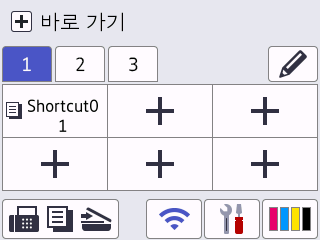
- 홈 화면에 액세스하려면 화면 하단에 표시되는
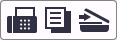 를 누릅니다.
를 누릅니다.
- 정보 아이콘
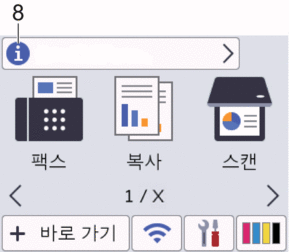
[Brother의 메시지] 및 [펌웨어 자동 확인] 등 알림 설정이 [설정]으로 설정된 경우 Brother의 새 정보가 정보 표시줄에 나타납니다.
(인터넷에 연결되어 있어야 하며 데이터 요금이 부과될 수 있습니다.)
세부 정보를 보려면
 를 누릅니다.
를 누릅니다. - 경고 아이콘
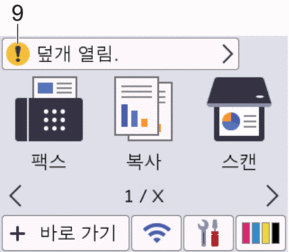
경고 아이콘
 은 오류 또는 유지보수 메시지가 있을 때 나타납니다. 상세 메시지를 보려면
은 오류 또는 유지보수 메시지가 있을 때 나타납니다. 상세 메시지를 보려면  를 누른 다음
를 누른 다음  를 눌러 홈 화면으로 돌아갑니다.
를 눌러 홈 화면으로 돌아갑니다.
- 중요
-
펜이나 스타일러스와 같은 날카로운 물건으로 LCD를 누르지 마십시오. 제품이 손상될 수 있습니다.
- 참고
- 전원 코드를 꽂거나 제품을 켠 직후에 LCD를 만지지 마십시오. 그러면 오류가 발생할 수 있습니다.



